Discord(ディスコ―ド)では、アカウントの即時削除が行えません。削除には約2週間の日数が掛かる仕様であり、これを把握するでアカウント削除後のトラブルを回避することができます。
本記事ではアカウントを削除する方法から、個人情報の留置期間について詳しく解説します。
Discord(ディスコード)アカウント削除の必要期間は?削除時の注意点を解説
Discordではアカウントを削除するために約14日ほどの期間がかかり、15~30日間はアカウント情報が留置される仕様になっています。
これはユーザーが手違いでアカウントを削除してしまった場合に、もう一度アカウントを復旧できるようにするための処置です。
このようにDiscordではアカウントの削除に際してサポート体制が充実していますが、当然注意点も存在します。アカウントを削除する際に気を付けなければならないのは以下の4点です。
以降の項目では、アカウントを削除する方法から削除に伴う注意点、誤って削除してしまった場合の復旧方法についても解説しますので、ぜひ最後までお読みください。
Discorの使い方について他の内容も詳しく知りたい方は「Discord使い方ガイド」をご覧ください。
留置期間を過ぎるとアカウント情報を復旧できない
Discordでアカウントの削除を行った場合、アカウント情報の留置期間(15~30日)を過ぎてしまうと二度とアカウントを復旧できません。
これまでフレンドと行っていたやり取りやファイル情報も全て失ってしまうというリスクがあるため、事前に必要な情報だけはスクショやファイルのダウンロードなどを行ってからアカウントの削除を行うようにしましょう。

誤ってアカウントを削除してしまった人は「アカウントを誤って削除した時の対処方法」を確認しよう!
留置期間中は同じメールアドレスで再登録できない
アカウント情報の留置期間は、同じメールアドレスでアカウントの作成はできません。
これはDiscord側が保持しているアカウント復旧用のデータにメールアドレスが含まれるためです。
新しいアカウントをすぐに作成したい場合は、前回とは別のメールアドレスで登録するようにしましょう。
サーバーの管理者は所有権の譲渡が必要になる
サーバーを管理していた場合、サーバーの所有権を持ったままではアカウントの削除はできません。



後述の「アカウントの無効化」もサーバーの所有権を持ったままでは行えません。
その場合はサーバーの所有権を別ユーザーに譲渡することで、サーバーからの退出やアカウント削除が可能になります。
所有権を譲渡する方法は以下の通りです。
- サーバーを選択し、サーバー名をタップ
- 「設定」→「メンバー」をタップ
- 譲渡したいアカウントを選択し「所有権の移動」をタップ
- 所有権の譲渡に同意し「譲渡」をタップ
- メールで届く認証コードを入力し、再度「所有権の移動」をタップ
アカウント削除は他のユーザーに通知されない
Discordではアカウントの削除を行っても他のユーザーに通知されません。
ただし過去の投稿やDMは、テキストメッセージが残ったままプロフィール画像が「Deleted User」と表示されるため、メッセージを確認されればアカウントを削除したこと自体はバレてしまいます。



トラブル回避のため、親しくしていた人にはアカウント削除前にひと言連絡しておこう!
Discord(ディスコード)のアカウント削除方法
Discordのアカウント削除方法は上記の通り、スマホ・パソコンから簡単に進めることができます。
詳しい手順は画像付きで解説します。
スマホアプリのアカウント削除手順
- プロフィールアイコンを2回タップ
- 「アカウント」をタップ
- 「アカウントを削除する」をタップ
- パスワードを入力し「OK」をタップ
②「アカウント」をタップ
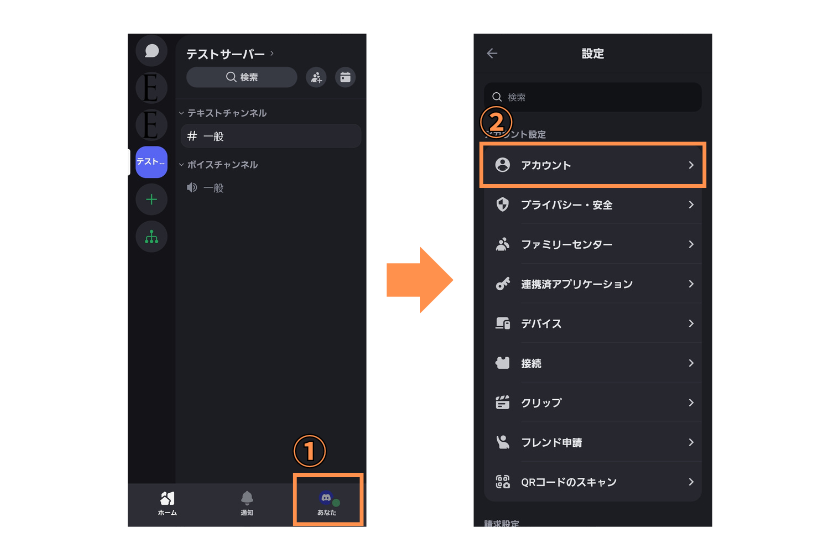
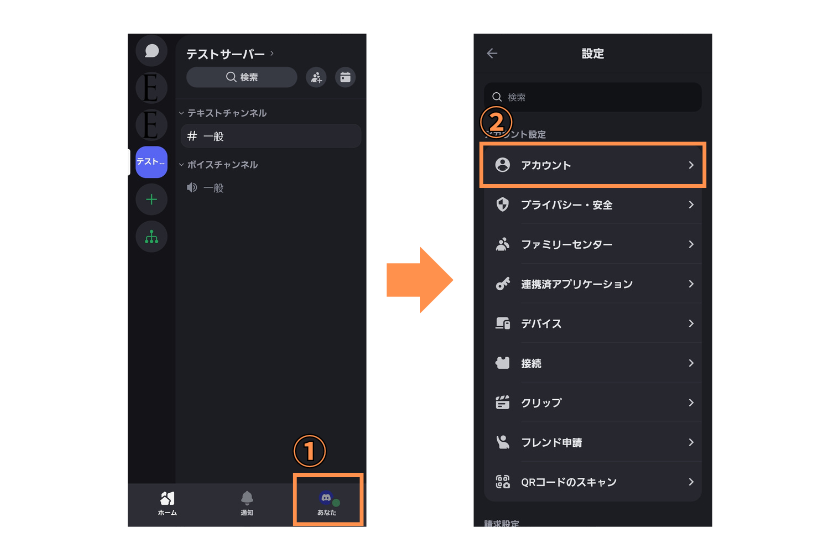
④パスワードを入力し「OK」をタップ
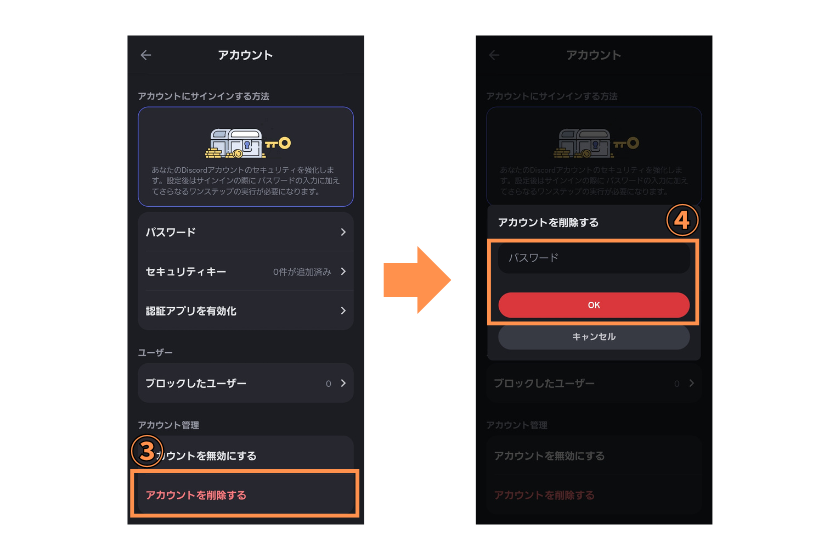
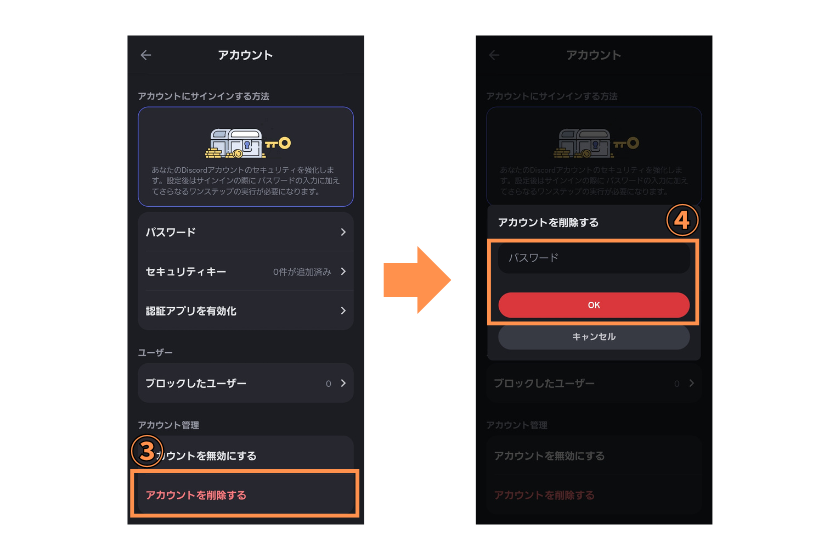
パソコンのアカウント削除手順
- 「ユーザー設定」をクリック
- 「マイアカウント」→「アカウントを削除する」をクリック
- パスワードの入力を行い、再度「アカウントを削除する」をクリック
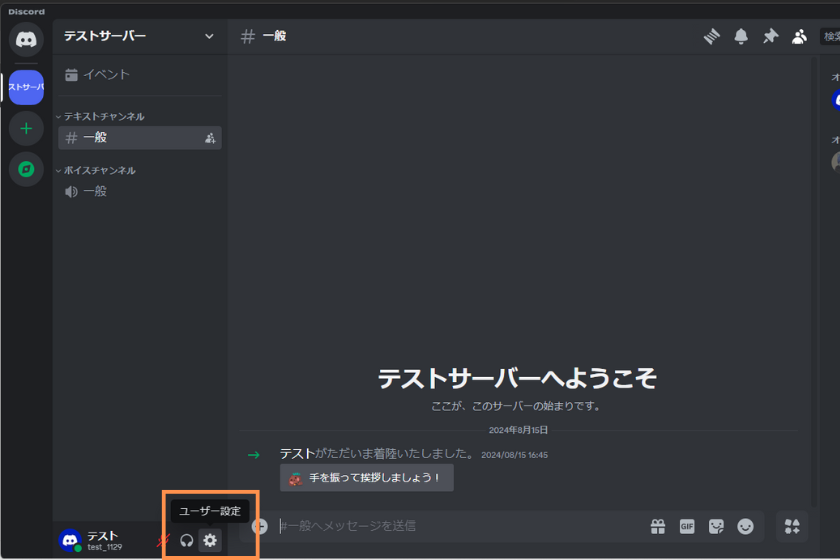
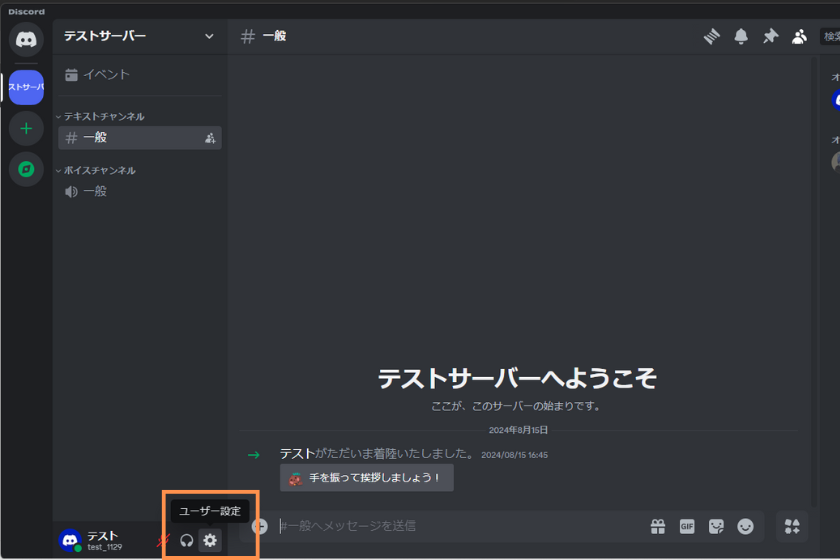
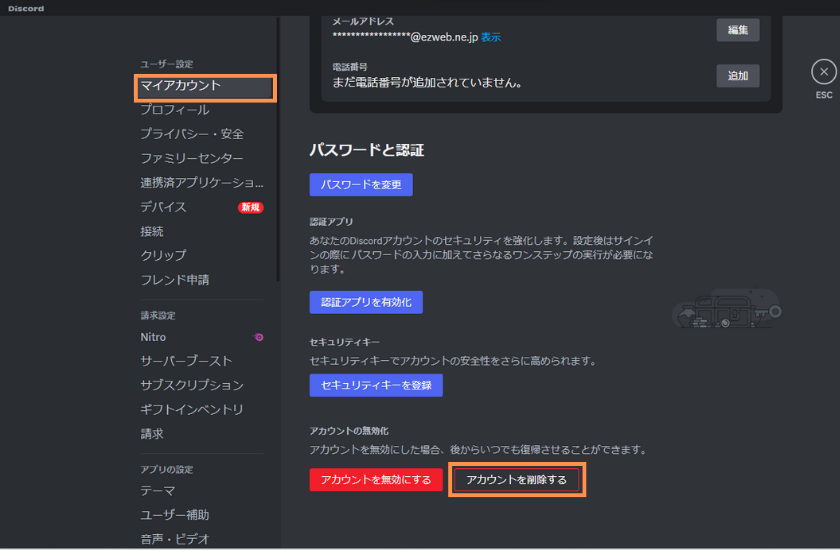
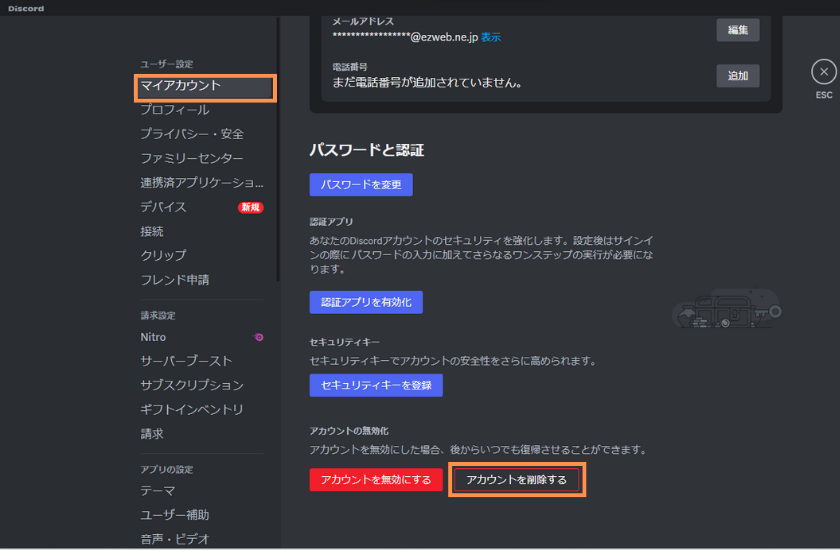
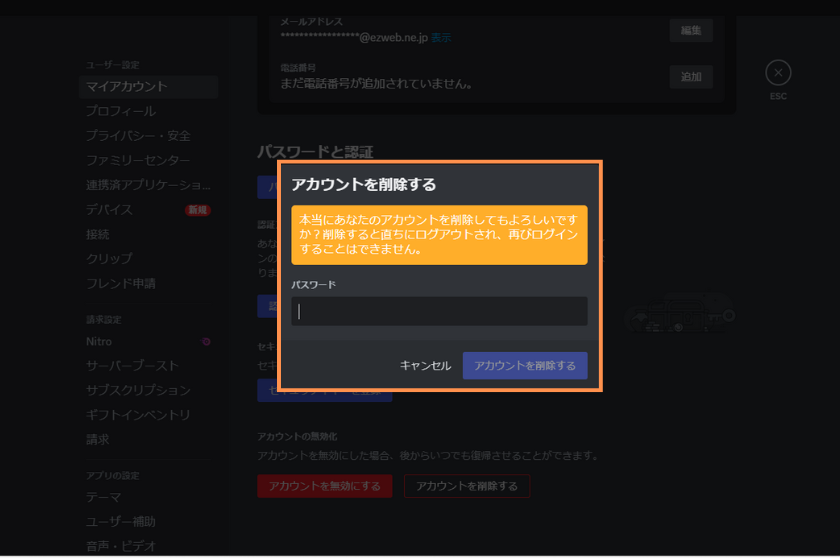
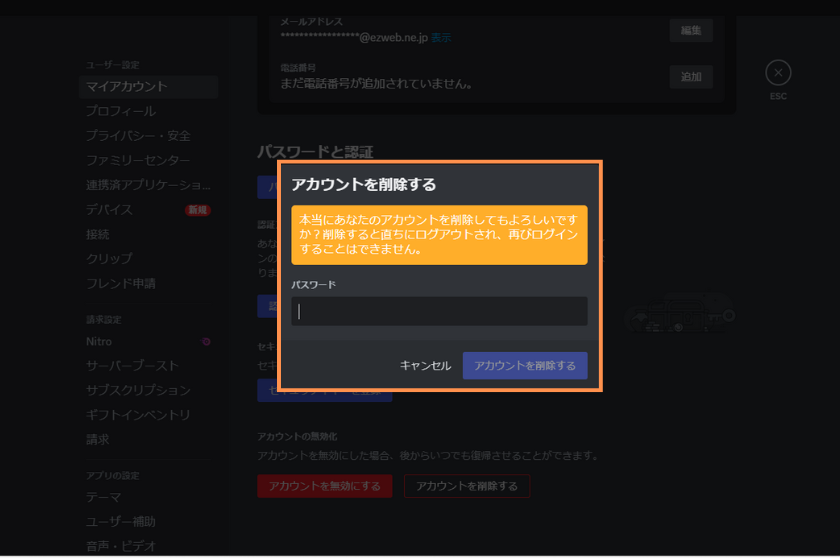
【補足】アカウントを無効にする方法
Discordではアカウントの削除とは別に、アカウントを無効にする方法も存在します。アカウント削除と無効は以下のような違いがあります。
アカウント削除と無効の違い
| アカウント削除 | アカウント無効 | |
|---|---|---|
| 留置期間の有無 | あり | なし |
| アカウント復旧方法 | 14日以内→ログイン 15~30日→リクエストを送信 | ログイン |
| メール通知 | なし | なし |
| リクエストの受信 | 受信しない | 受信する |
| 他ユーザーへの通知 | なし | なし |
アカウントを削除した場合、留置期間を過ぎるとアカウント情報は復元できなくなります。しかしアカウントの無効化であれば再度ログインを行えばアカウントを復旧できます。
ちなみに、アカウントを無効には以下の特徴があります。
- メールに通知が来なくなる
- メッセージやフレンドリクエスト受け取れる(有効化した後に全て確認できる)
- 他ユーザーにアカウント無効化の通知はいかない
アカウント無効化の手順は以下を参考にしてください。
アカウントを無効にする手順
タップして詳細を見る
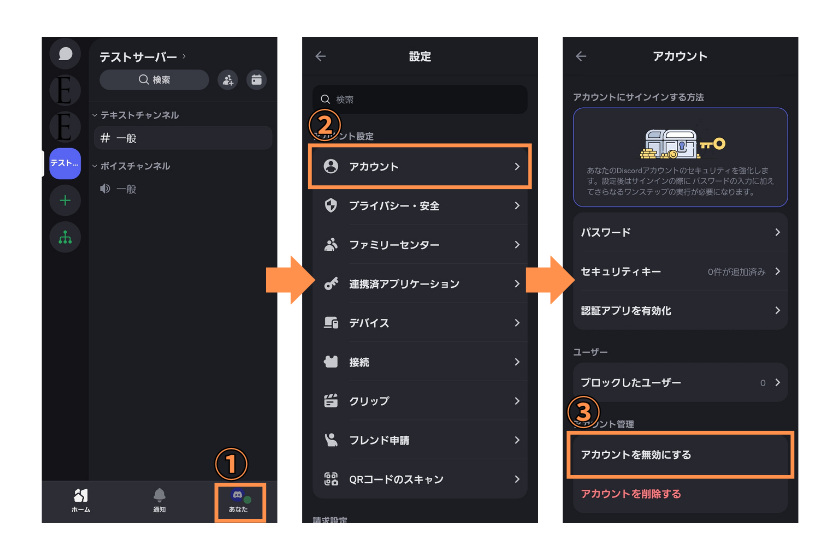
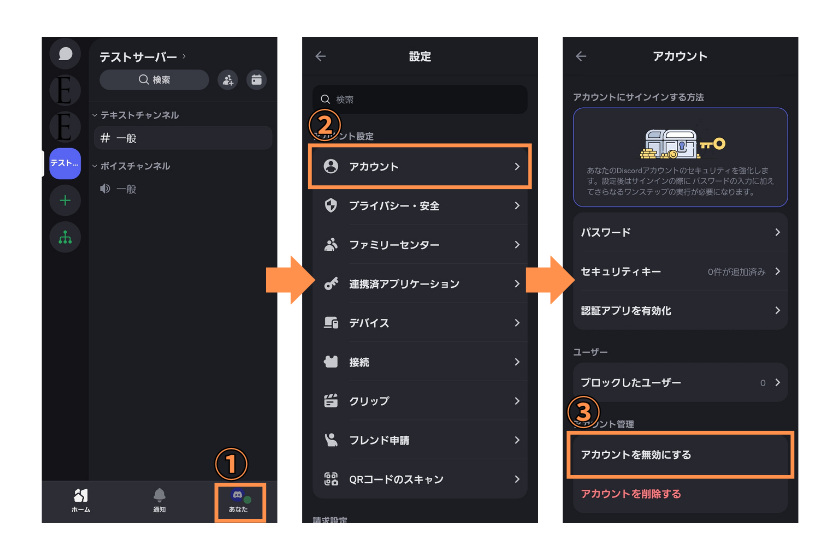
- プロフィールアイコンを2度タップ
- 「アカウント」をタップ
- 「アカウントを無効にする」をタップ
パソコンから行う場合も手順は同じです。
- プロフィールアイコン横の「ユーザー設定」をクリック
- 「マイアカウント」→「アカウントを無効にする」をクリック
Discord(ディスコード)のアカウントを誤って削除した時の対処方法
誤ってアカウントを削除してしまった場合は、Discordのサポートに問い合わせを行いましょう。
サポートに関する情報は以下の通りです。
- サポート方法:メール or リクエスト送信に対応
- 対応時間:24時間365日
- 対応言語:日本語、英語、中国語、韓国語などの多言語に対応可能
リクエストの送信手順は以下を参考にしてください。
「リクエストを送信」する手順
タップして詳細を見る
- プロフィールアイコンを2回タップ
- 「サポート」をタップ
- プルダウンから問い合わせたい内容を選択
- 必要事項を記入し送信
②「サポート」をタップ
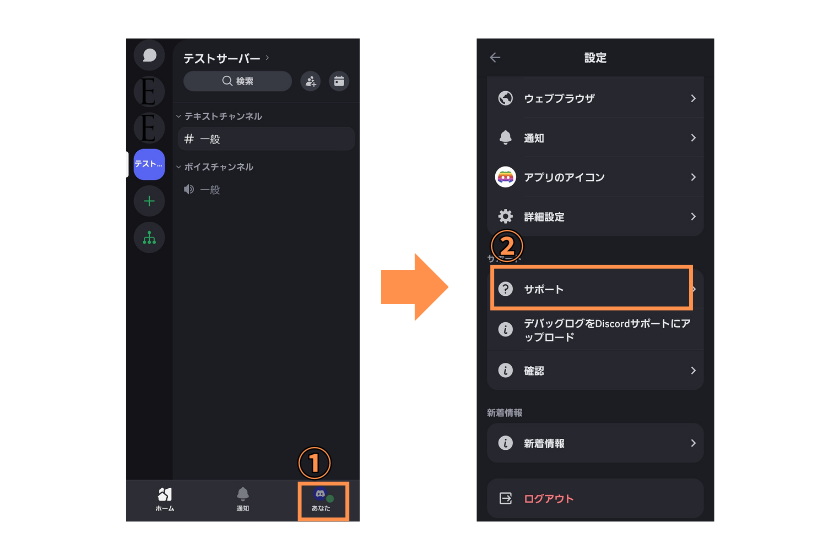
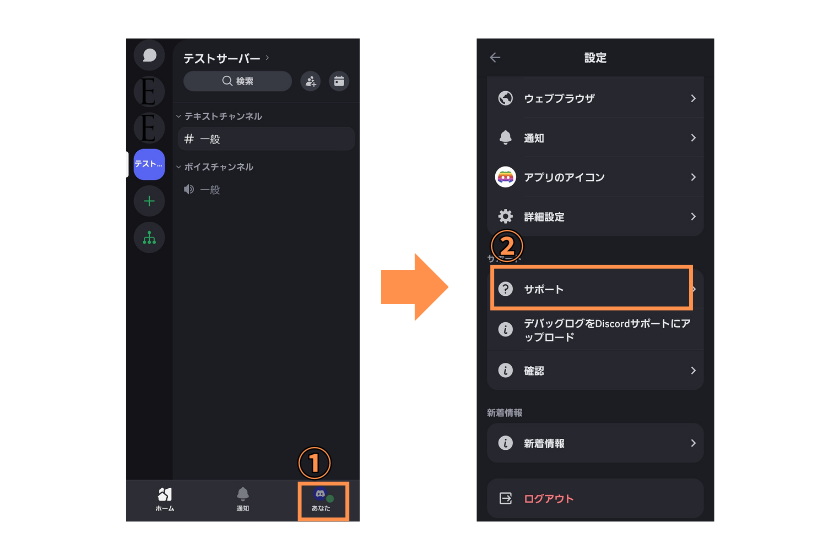
②必要事項を記入し送信
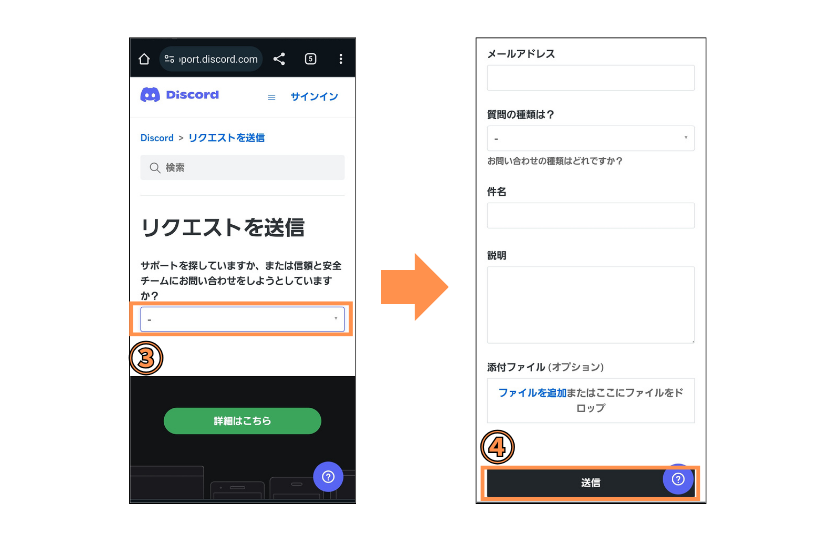
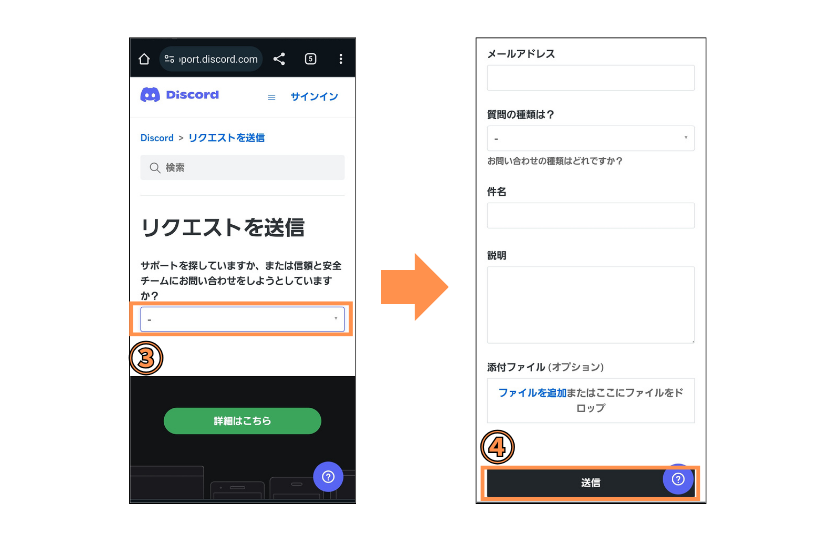
パソコンから行う場合は、公式サイトから「リクエストを送信」を行います。
- 検索エンジンで「ディスコ―ド ヘルプセンター」と検索
- 「ヘルプセンター – Discord Support」の「リクエストを送信」をクリック
- プルダウンから問い合わせたい内容を選択
- 必要事項を記入し送信
Discord(ディスコード)のアカウント削除でよくある質問
ここからはDiscordのアカウント削除に関してよくある質問をまとめて紹介します。
Discordのアカウントをすぐに削除する方法はありますか?
ありません。
Discordでは誤ってアカウントが削除された場合などに対処するため、アカウント情報が15~30日間は保護されるようになっています。
また、アカウントの削除を行っても過去にサーバーで行った発言は残ってしまうので気を付けてください。
※アカウント名は削除後「Deleted User」に変更されます。



どうしても残しくないメッセージがあるなら、
アカウントを削除する前に消しておこう!
Discordでは複数アカウントを使用しているとバレますか?
複数アカウントの使用が他ユーザーにバレることはありません。
ただし、言葉遣いなどでバレてしまう可能性はあるため、複数アカウントの使用には十分に注意してください。



詳細は「Discordで複数アカウントの利用はバレますか?」
でも記載しているので確認してみてください!
Discordでフレンドを削除する方法は?
フレンド一覧から削除したいフレンドを選び「フレンドを削除」を選択すれば完了します。
実際に削除する手順は「Discordのフレンドを削除する方法が知りたい」で画像付きで解説しているので確認してみてください。
Discordで使用していないアカウントは自動削除されますか?
2年以上使用されていないアカウントは削除される可能性があります。
アカウントを使用していない期間が2年に近づくと、メールやテキストメッセージでアカウントの削除予告が届くため、削除されたくない場合はすぐにDiscordにログインしましょう。
Discordのアカウント削除後に個人情報が残ることはありますか?
特定の目的のためにDiscord側が一定期間、個人情報を保持することがあります。
アカウント削除後も一定期間保持される個人情報は以下の通りです。
- 年齢認証に関わる情報
- データベースのバックアップに関する情報
- Discordを通じて商品購入を行った履歴
- メールアドレスや電話番号などの個人情報
- カスタマーセンターへ問い合わせを行った情報
詳細を知りたい方は「Discord公式サイト:Discordがあなたの情報を保持する期間」をご覧ください。
まとめ
Discordでアカウントの削除にかかる期間やルールは以下の通りです。
- アカウント削除にかかる期間は約14日
- 以降も15~30日間はアカウント情報が保持される
- 誤って削除した場合もヘルプセンターへ問い合わせれば復元できる可能性がある
Dicordではアカウントの削除が簡単に行え、アカウント復元に関する条件やルールも比較的緩く設定されています。
しかし、今やDiscordは企業内の連絡ツールとしても使用されるサービスのため「つい削除してしまって復元できなくなった」という事態が発生すれば損失は甚大です。
削除する場合はそのリスクと責任も吟味したうえで行うようにしましょう。
参考文献
#Discord
#ディスコ―ド削除
#アカウントを削除する方法











